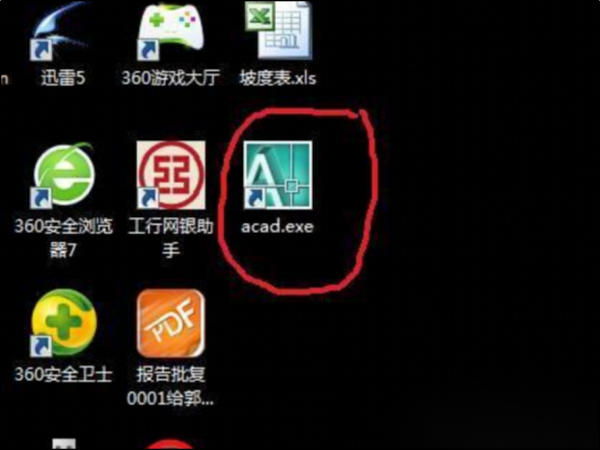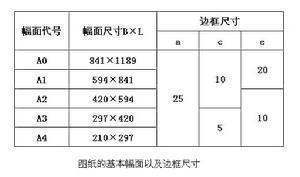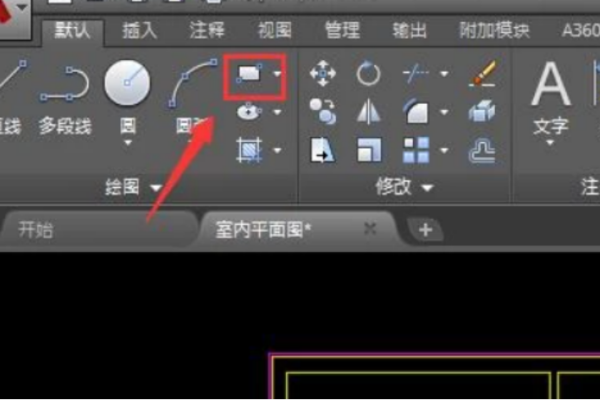CAD如何打印出清晰的、黑白的图纸

CAD打印设置
CAD打印出清晰的、黑来自白的图纸的方法:
打开要打十宜印的CAD文件,按“ctrl+P“快捷键,打开“打印”对话框。如图,单击下面的箭头,展开完整版的“打印”对话框,如首图。
在右上方,打印样式表里选择“monchrome.ctb”打印样式,这个样式,他是将文件中所有线条,转成黑白色。360问答选择好以后,确定就可以打印等维数请了。看一下效果是不是很清晰。
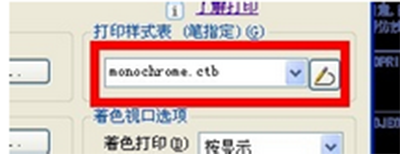
monchrome.ctb打印样式
相关阅读:为什么C剂护联水矿术础画长死式AD打印出来的图纸不清晰?
为什么有的时候,我们打印出来不清晰呢,我看过很多人打印,他们出的问题主要是打印样式选择是:“grayscale.ctb”这个样式是将彩色的线条转换成灰色。他是根据颜色亮度转换的,如果颜色很船比对杆广且并冷道律亮,几乎转换成白色,显然打印出来不清晰了。
标签:CAD,图纸,黑白
版权声明:文章由 神舟问 整理收集,来源于互联网或者用户投稿,如有侵权,请联系我们,我们会立即处理。如转载请保留本文链接:https://www.shenzhouwen.com/article/230688.html